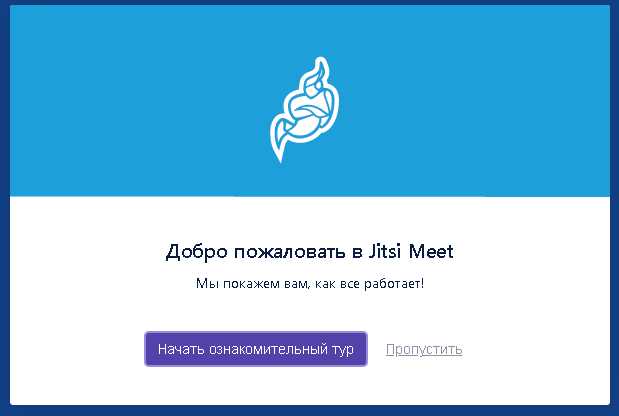
Сегодняшние технологии делают нашу жизнь гораздо более удобной и связанной. С помощью современных устройств, таких как компьютеры, мы можем выполнять множество задач, которые раньше казались невозможными.
Один из таких способов — позвонить на телефон с компьютера. Это особенно полезно, если у вас нет возможности взять с собой телефон или если вы предпочитаете работать со своего рабочего места.
В этой статье мы рассмотрим несколько простых способов, с помощью которых вы сможете позвонить на телефон с компьютера. Мы также предоставим инструкции для каждого из этих способов, чтобы вам было легче освоить их.
Готовы узнать больше о том, как использовать свой компьютер в качестве телефона? Тогда приступим к изучению этих методов!
- Варианты использования программного обеспечения
- Установка специального VoIP-приложения
- Использование веб-приложений с функцией звонков
- Интегрирование мессенджеров с возможностью звонков
- Инструкция по настройке и использованию
- Загрузка и установка необходимого программного обеспечения
- Регистрация и настройка аккаунта
- Выполнение первого звонка
Варианты использования программного обеспечения
Программное обеспечение для звонков с компьютера может быть использовано в различных ситуациях. Вот несколько возможных вариантов его применения:
-
Для бизнеса: программное обеспечение позволяет организовать эффективное деловое общение без необходимости использования телефонных аппаратов. Оно может быть интегрировано с CRM-системами, что облегчает процесс работы со списком контактов и прослушиванием записей звонков.
-
Для удаленной работы: с помощью программного обеспечения можно звонить с компьютера, не привлекая телефонную линию. Это особенно полезно для тех, кто работает из дома или находится в командировке.
Помимо этого, программное обеспечение предлагает ряд дополнительных функций, таких как переадресация звонков, управление звуком и настройка голосовой почты. Оно может быть использовано при организации скайп-конференций, обучении и обработке заказов.
Варианты использования программного обеспечения для звонков с компьютера огромны и зависят от ваших потребностей и целей. Необходимо выбрать подходящую программу и ознакомиться с ее функционалом, чтобы использовать ее в полной мере.
Установка специального VoIP-приложения
| Шаг 1: | Перейдите на официальный сайт Skype (www.skype.com) и нажмите на кнопку «Скачать Skype». |
| Шаг 2: | Сохраните загруженный файл установщика на вашем компьютере. |
| Шаг 3: | Запустите установщик и следуйте инструкциям на экране. Выберите язык, принимайте условия лицензионного соглашения и т.д. |
| Шаг 4: | После завершения установки, найдите значок Skype на рабочем столе или в меню «Пуск». |
| Шаг 5: | Запустите Skype и войдите в свою учетную запись или создайте новую, если у вас еще нет аккаунта. |
Теперь у вас установлено VoIP-приложение Skype, и вы можете начать совершать звонки с компьютера на телефоны. Управление звонками в Skype достаточно интуитивно понятно, поэтому вам не составит труда освоить все возможности этого приложения.
Использование веб-приложений с функцией звонков
В современном мире существует множество веб-приложений, которые позволяют звонить с компьютера на телефон. Это удобный и простой способ связи, который не требует наличия специального оборудования. С помощью таких приложений вы можете осуществлять звонки на мобильные и стационарные телефоны прямо из браузера.
Для использования веб-приложения с функцией звонков вам необходимо выполнить следующие шаги:
- Выберите подходящее веб-приложение. На данный момент на рынке представлено множество различных сервисов, таких как Skype, Viber, WhatsApp и другие. Ознакомьтесь с функциональностью каждого из них и выберите наиболее удобное для вас.
- Зарегистрируйтесь на выбранном сервисе. Для этого вам может потребоваться создание аккаунта с использованием адреса электронной почты или номера телефона. Введите все необходимые данные и завершите процесс регистрации.
- Установите веб-приложение на ваш компьютер. Процедура установки может отличаться в зависимости от выбранного сервиса. В большинстве случаев вам потребуется скачать и запустить установочный файл, после чего следовать инструкциям на экране.
- Войдите в учетную запись веб-приложения. После успешной установки запустите приложение и введите ваши учетные данные, чтобы получить доступ к его функциям.
- Настройте и проверьте аудиоустройства. Прежде чем начать звонить, удостоверьтесь, что ваши аудиоустройства, такие как микрофон и динамики, настроены правильно и функционируют безошибочно.
- Выберите контакт, которому вы хотите позвонить. В списке ваших контактов найдите нужное вам имя и выберите опцию «Звонок» или аналогичную.
- Позвоните на выбранный номер. Если у вас есть доступ к подключенному устройству, такому как гарнитура или наушники, воспользуйтесь ими для более комфортного разговора.
Веб-приложения с функцией звонков становятся все более популярными у пользователей. Они предлагают удобный и доступный способ связи со собеседниками по всему миру. Попробуйте использовать одно из таких приложений и убедитесь в их удобстве и эффективности.
Интегрирование мессенджеров с возможностью звонков
В настоящее время многие мессенджеры предоставляют возможность совершать звонки прямо из интерфейса приложения. Это удобно и позволяет осуществлять коммуникацию не только в письменной форме, но и голосом.
Например, такие популярные мессенджеры, как WhatsApp, Viber, Telegram, Skype и др., позволяют своим пользователям совершать бесплатные звонки друг другу. Для этого достаточно выбрать контакт из списка, нажать на кнопку звонка и установить соединение.
Интеграция звонков в мессенджеры упрощает коммуникацию, позволяет разговаривать с собеседником без необходимости переключаться на другие приложения или устройства. Кроме того, такие звонки часто имеют высокое качество связи, что делает их более удобными и эффективными.
При использовании мессенджеров с возможностью звонков, необходимо обратить внимание на наличие интернет-соединения, так как все звонки осуществляются через интернет. Поэтому для стабильной связи требуется хорошая скорость интернета.
Интегрирование мессенджеров с возможностью звонков является одним из преимуществ использования таких приложений и предоставляет дополнительные возможности для коммуникации и общения в современном мире.
Инструкция по настройке и использованию
Для того, чтобы позвонить на телефон с компьютера, вам понадобится выполнить несколько простых шагов.
|
Шаг 1: Убедитесь, что ваш компьютер подключен к интернету и у вас установлена программа для звонков с компьютера. Популярными программами для этой цели являются Skype, Viber, WhatsApp и другие. |
Шаг 2: Запустите выбранную программу и зарегистрируйтесь в ней, если вы еще этого не сделали. Для этого обычно потребуется указать свой номер телефона и ввести код подтверждения, который будет отправлен в виде СМС. |
|
Шаг 3: После регистрации вы сможете приступить к настройке программы для звонков. В зависимости от выбранной программы, вам может потребоваться дополнительно настроить микрофон и наушники. |
Шаг 4: После настройки программы, вы можете приступить к совершению звонков. Для этого введите номер телефона абонента в соответствующее поле и нажмите кнопку «Позвонить» или аналогичную. |
Теперь вы знаете, как позвонить на телефон с компьютера. Следуя этой простой инструкции, вы сможете связаться с любым абонентом, находясь за компьютером и не тратя деньги на звонки с обычного телефона.
Загрузка и установка необходимого программного обеспечения
Перед тем как начать позвонить на телефон с компьютера, вам потребуется загрузить и установить специальное программное обеспечение. Для этого выполните следующие шаги:
|
1. |
Перейдите на официальный сайт провайдера VoIP-услуг, которым вы желаете воспользоваться для звонков. Обычно на главной странице вы сможете найти раздел «Загрузки» или «Скачать». |
|
2. |
Выберите версию программы, соответствующую вашей операционной системе. Обычно доступны версии для Windows, MacOS и Linux. |
|
3. |
Нажмите на ссылку для скачивания программы. Обычно файл будет сохраняться в формате .exe (для Windows) или .dmg (для MacOS). |
|
4. |
После завершения загрузки откройте файл скачанного программного обеспечения. |
|
5. |
Запустите процесс установки, следуя инструкциям на экране. Обычно вам будет предложено принять лицензионное соглашение и выбрать папку для установки программы. |
|
6. |
Дождитесь завершения установки программы на ваш компьютер. |
После того, как вы установили необходимое программное обеспечение, вы будете готовы совершать звонки на телефон с компьютера. Перейдите к следующему шагу — настройке и использованию программы для общения через VoIP.
Регистрация и настройка аккаунта

Прежде чем начать звонить с компьютера, вам потребуется зарегистрировать аккаунт на специализированной платформе, предоставляющей услуги онлайн-телефонии. Следуйте инструкции ниже, чтобы успешно создать аккаунт и настроить его:
- Выберите провайдера онлайн-телефонии, который лучше всего соответствует вашим потребностям и бюджету. Тщательно исследуйте различные варианты и сравните их функционал и цены.
- Зайдите на официальный веб-сайт выбранного провайдера и найдите раздел «Регистрация» или «Создать аккаунт». Нажмите на эту ссылку, чтобы начать процесс регистрации.
- Заполните регистрационную форму, предоставив требуемую информацию, такую как ваше имя, адрес электронной почты и пароль. Убедитесь, что предоставленная информация точна и актуальна.
- Прочитайте и примите условия использования сервиса, если таковые имеются. Убедитесь, что вы полностью ознакомились с политикой конфиденциальности провайдера.
- Завершите регистрацию, следуя указанным инструкциям на сайте. Обычно это включает подтверждение адреса электронной почты или получение кода подтверждения по смс.
- После завершения регистрации вам может потребоваться настроить некоторые параметры вашего аккаунта. Это может включать выбор номера телефона, настройку голосовой почты и добавление контактов. Следуйте указаниям провайдера для выполнения этих действий.
Теперь вы успешно зарегистрировали аккаунт и настроили его. Вы готовы начать звонить с компьютера!
Выполнение первого звонка
Первым шагом для того, чтобы позвонить на телефон с компьютера, необходимо выбрать подходящий сервис или программу для совершения звонков. Существует множество вариантов программ, которые позволяют совершать голосовые вызовы через интернет, такие как Skype, Viber, WhatsApp и другие. Рассмотрим инструкцию по совершению первого звонка на примере Skype.
1. Скачайте и установите программу Skype на свой компьютер. Для этого перейдите на официальный сайт Skype и следуйте инструкции по установке.
2. Зарегистрируйтесь на Skype, создав аккаунт на этой платформе. Для регистрации вам потребуется ввести свои личные данные, такие как имя, фамилия и адрес электронной почты.
3. После установки и регистрации войдите в свой аккаунт Skype на компьютере. Вам необходимо будет ввести логин и пароль, которые вы указали при регистрации.
4. После успешного входа вам откроется главное окно Skype. В верхней части окна вы увидите строку поиска контактов.
5. Введите имя или номер телефона человека, которому вы хотите позвонить, и нажмите кнопку поиска. Skype автоматически найдет соответствующие контакты.
6. Выберите нужный контакт из списка. Если вы не нашли нужного контакта, можете отправить ему приглашение на Skype, указав его псевдоним или адрес электронной почты.
7. Нажмите кнопку зеленой трубки или сервис и выполните первый звонок с компьютера на телефон. Если у вас есть кредит на Skype, вы сможете совершить вызов на мобильный или стационарный телефон. Если у вас нет кредита, вы можете позвонить через Skype другим пользователям этой программы.
8. Подождите, пока соединение будет установлено. По завершении разговора нажмите кнопку красной трубки, чтобы завершить звонок.
Теперь, когда вы знаете, как выполнить первый звонок с компьютера, вы можете наслаждаться возможностью свободно общаться с помощью голосовых вызовов через интернет.
